ps中“用画笔描边路径”的操作方法
1、打开软件新建一个宽度500高度300像素、颜色模式为:RGB模式的图层;

2、点击文字工具,输入“毛笔”两字,然后在毛笔图层,按住CTRL键再点选毛笔图层,将毛笔图层的像素的选中;


3、然后选择右侧面板中的路径选项,在其下方选择“将选取作为路径载入”的按钮;


4、然后再回到图层面板,将毛笔图层的面板删掉;
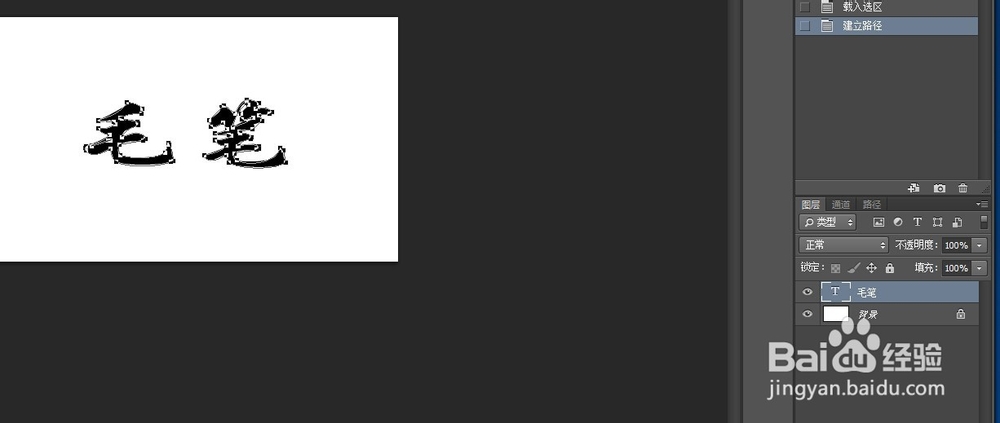

5、现在将前景色调整为红色,选择一只画笔,设置好其相关参数,然后回到路径面板,点击下方的“用画笔描边路径”,毛笔路径的效果如下;


6、可以发现用画笔描边路径后,毛笔两字的显示效果不佳,上面有好多小点,目前采取的方法就是选择“路径选择工具”将小点的路径选中删掉即可。

声明:本网站引用、摘录或转载内容仅供网站访问者交流或参考,不代表本站立场,如存在版权或非法内容,请联系站长删除,联系邮箱:site.kefu@qq.com。
阅读量:157
阅读量:119
阅读量:27
阅读量:40
阅读量:190